Việc tải và cài đặt Driver máy in Epson L805 được thực hiện đầu tiên và cũng là hoạt động quan trọng hàng đầu để có thể sử dụng được máy in. Đối với một số khách hàng khi mua hàng tại một số khu vực nằm ngoài địa chỉ hỗ trợ, chính vì thế bài viết này Trường Thịnh Phát sẽ hướng dẫn quý khách hàng thao tác chi tiết các bước cài đặt, để bạn có thể cài đặt thành công và hài lòng về các lượng sản phẩm cũng như dịch vụ của công ty.
Nội dung chính
1. Hướng dẫn tải Driver máy in Epson L805
Cách 1: Tải Driver trực tiếp tại website truongthinhphat.net.vn
Để quý khách hàng dễ dàng lựa chọn và tải đúng phiên bản Driver của máy, Trường Thịnh Phát sẽ cung cấp đến quý khách hàng link Driver tải nhanh chóng nhất, các bước thực hiện như sau:
Bước 1: Truy cập sản phẩm máy in Epson L805, chọn vào mục "Tải Driver".
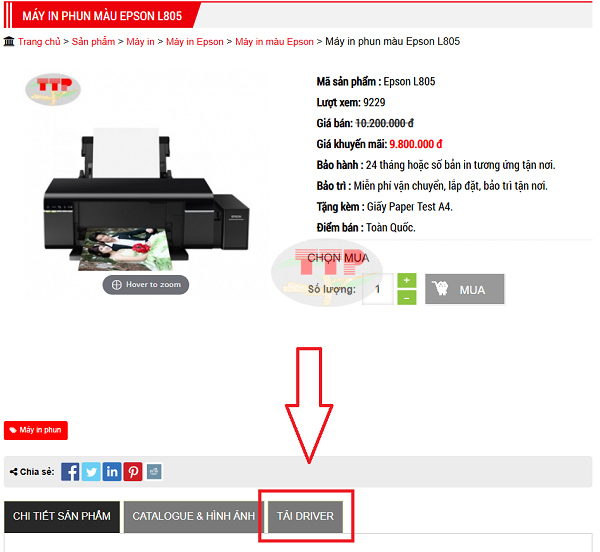
Bước 2: Nhấn vào liên kết file Driver.
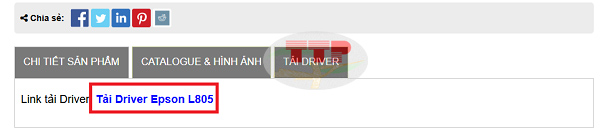
Bước 3: Nhấn tải xuống để tải File Driver.
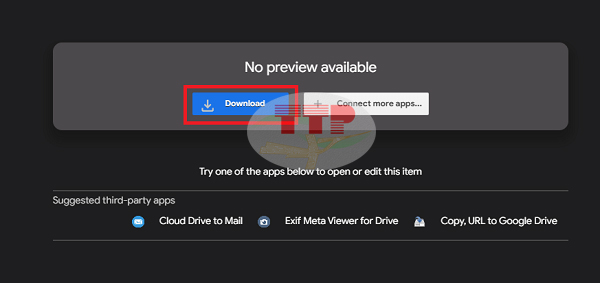
Cách 2: Tải Driver tại website hãng Epson.
Bước 1: Tìm kiếm từ khóa “Epson Support” trên các công cụ tìm kiếm. Sau đó kết quả hiển thị với tên miền "https://www.epson.com.vn/" mới là website chính thức của Epson Việt Nam để hỗ trợ trực tiếp việc tải Epson L805 Driver. Click chọn vào!
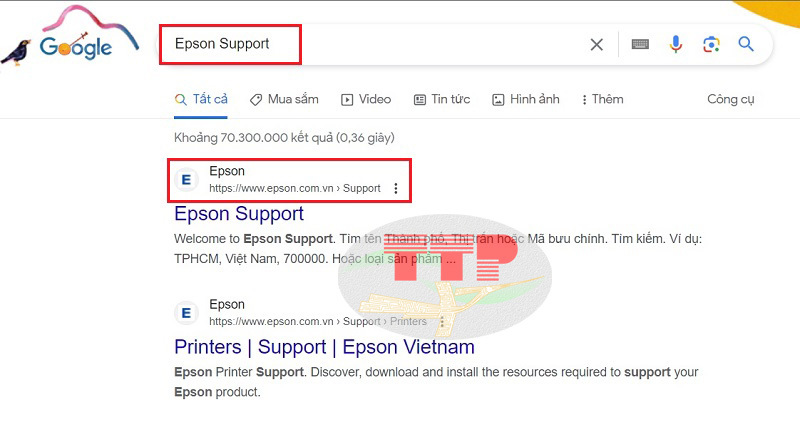
Hoặc bạn có thể truy cập trực tiếp tại đây!
Bước 2: Di chuyển chuột vào mục hỗ trợ và chọn vào phần máy in.
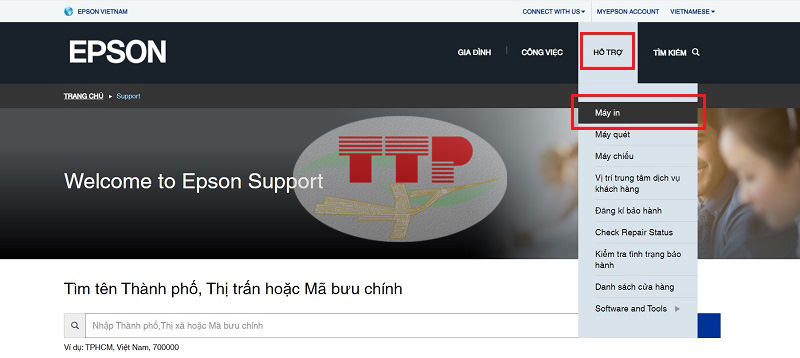
Bước 3: Tiến hành nhập mã sản phẩm của bạn vào ô tìm kiếm. Đối với dòng máy này, bạn có thể nhập mã “L805” hoặc “Epson L805” để tìm kiếm Driver. Sau đó bạn có thể nhấn vào nút tìm kiếm hoặc chọn vào danh mục gợi ý tên sản phẩm đang tìm kiếm.
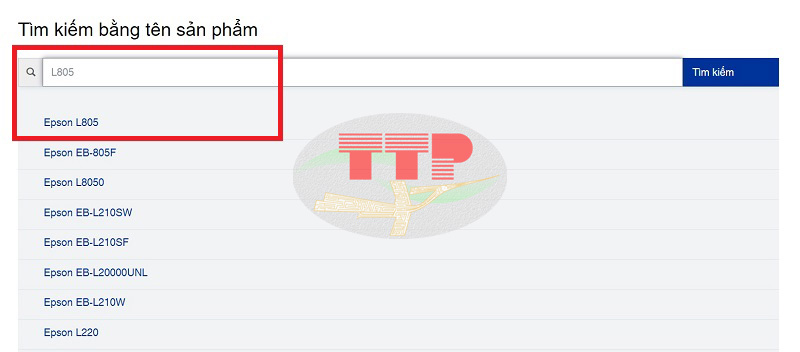
Bước 4: Khi bạn đã chọn đúng phiên bản Driver của của máy in, hệ thống cũng sẽ tự động nhận diện đúng hệ điều hành hiện thời của máy tính bạn đang sử dụng và đưa ra phiên bản Driver phù hợp nhất với bạn.
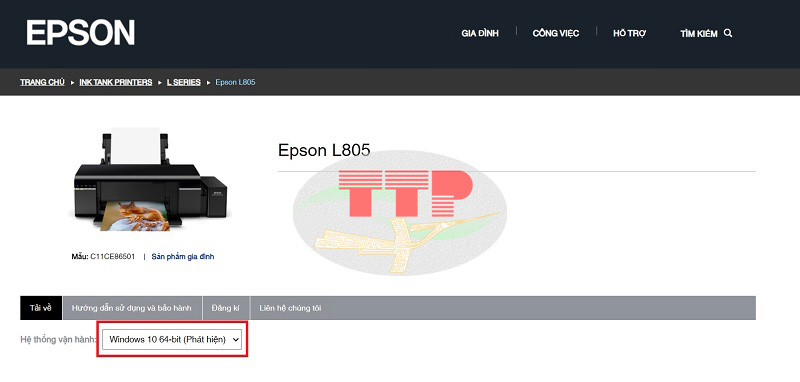
Sau đó bạn sẽ tiến hành lựa chọn phiên bản phù hợp, bạn có thể tải “Epson Web Installer for Windows (Driver & Utilities Full package)” (hoặc có thể chọn “Printer Driver for Win 64-bit” để cài đặt bằng cách Add Printer) sẽ được hỗ trợ đầy đủ các chức năng và nhiều hệ điều hành khác nhau hiện nay sau đó nhấn vào nút “Download”.
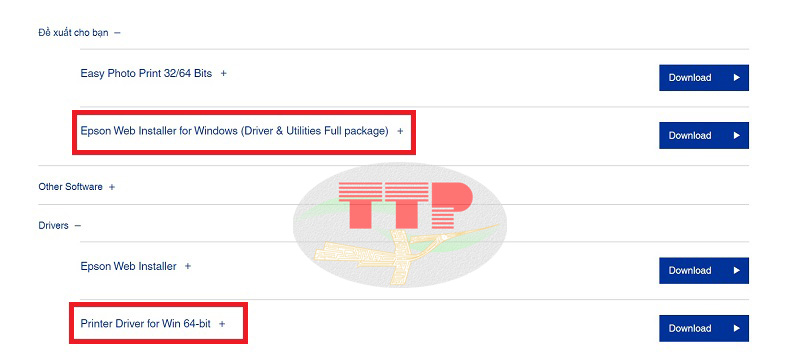
Lưu ý: Trường hợp nếu như bạn có nhu cầu tải Driver phù hợp với hệ điều hành khác về USB để cài đặt thì ở phần hệ điều hành bạn có thể lựa chọn hệ điều hành khác phù hợp hơn với nhu cầu sử dụng của mình.
Bước 5: Sau khi chọn Download, hệ thống sẽ chuyển sang website tải về, bạn sẽ nhấn chọn “Accept” để tải về.
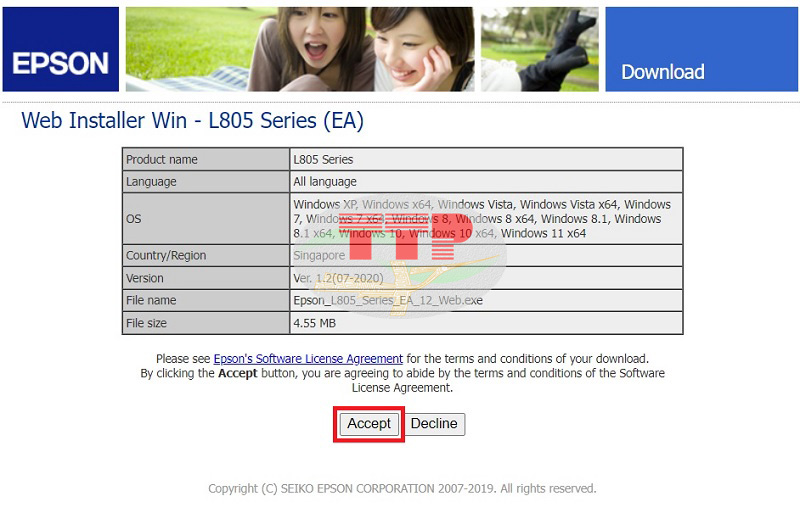
2. Hướng dẫn cài đặt Driver máy in Epson L805
2.1 Cài đặt bằng phần mềm
Bước 1: Sau khi đã có file Driver, bạn tiến hành ghim điện và bật nguồn máy in và nhấn đúp chuột vào file.
Bước 2: Hệ thống sẽ bắt đầu cài đặt, hộp thoại cài đặt hiện lên.
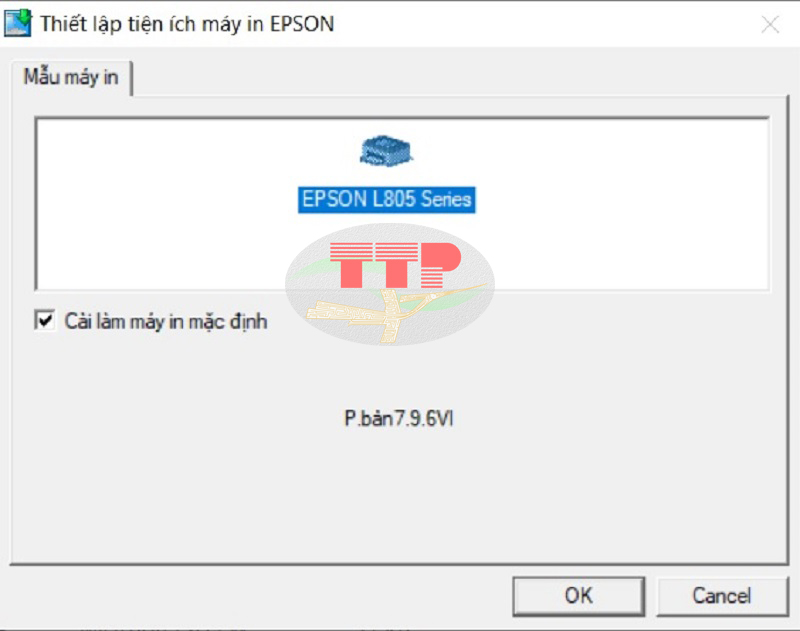
Bước 3: Chọn ngôn ngữ, hiện tại hệ thống chỉ hỗ trợ một số ngôn ngữ và không có tiếng Việt nên bạn có thể chọn ngôn ngữ “English”.
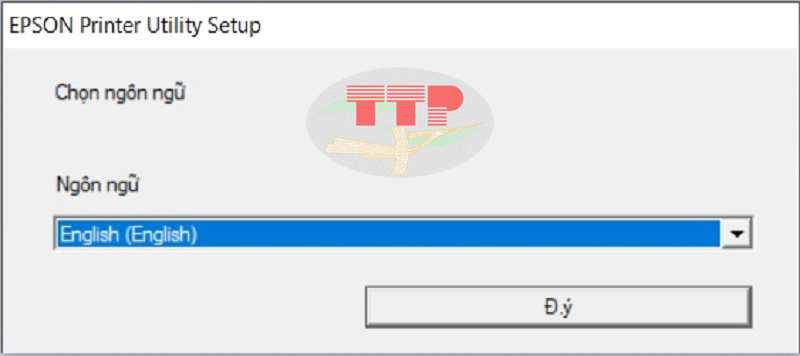
Bước 4: Chọn vào “Agree” và nhấn OK.
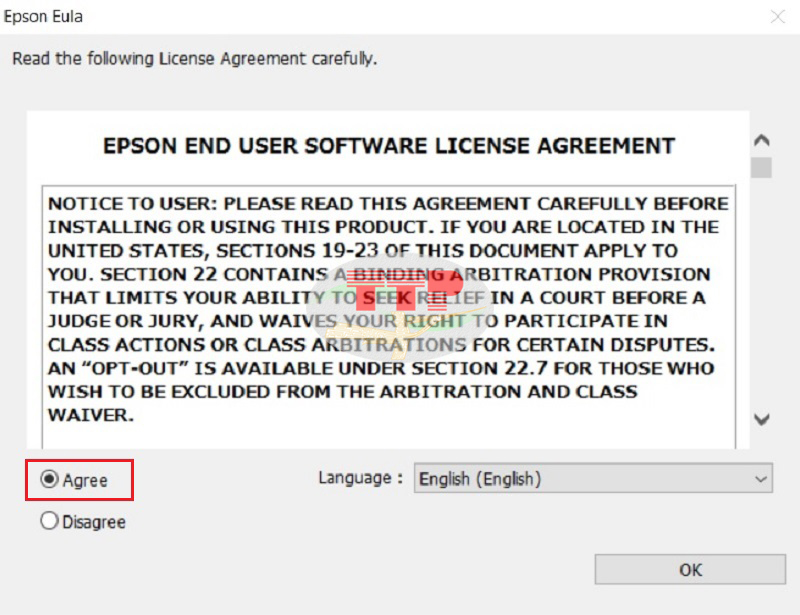
Bước 5: Bạn có thể lựa chọn kết nối qua mạng LAN hoặc USB, sau đó bấm OK.

Ở bước này bạn lưu ý hãy bật nguồn máy in và cắm cáp USB vào máy. Nếu như đã có đầy đủ thiết bị, hệ thống sẽ tự động kết nối giữa máy in và máy tính.
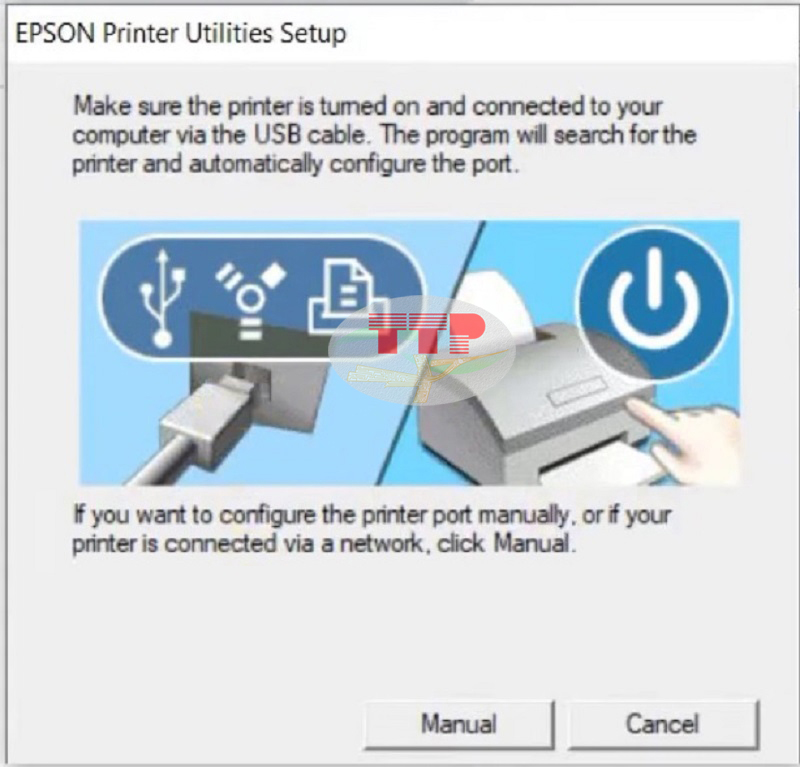
Bước 6: Hoàn thành kết nối, hộp thoại thông báo hoàn thành, nhấn OK để hoàn tất việc cài đặt Driver Epson L805.
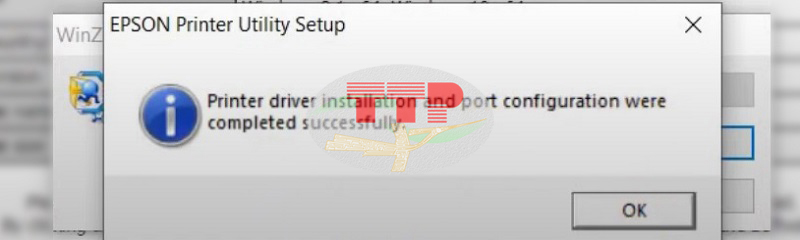
2.2 Cài đặt bằng cách add printer
Bước 1: Nhấn chuột phải vào file Driver và chọn “Extract files”.
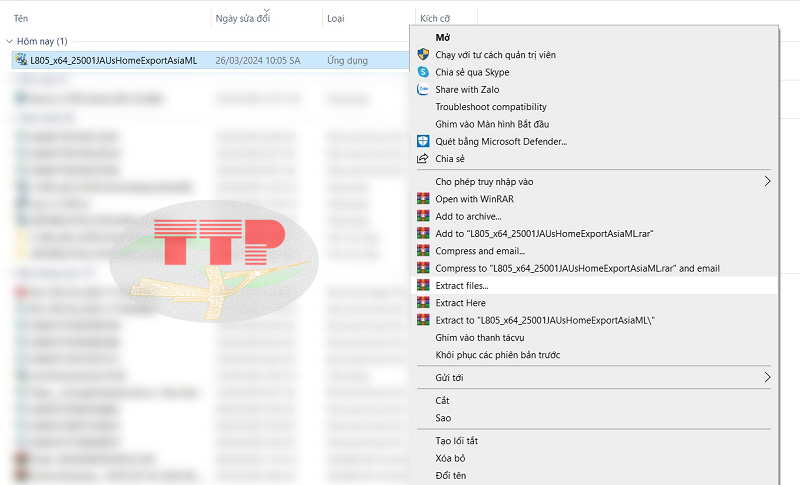
Bước 2: Chọn mục “Setting” và chọn “Devices”.
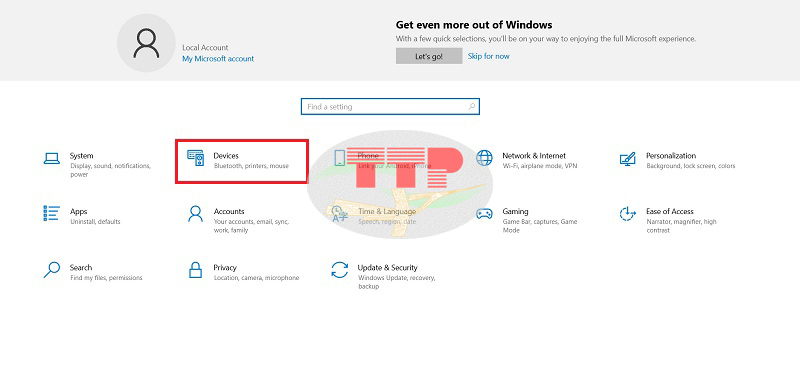
Sau đó chọn “Devices and Printer”.
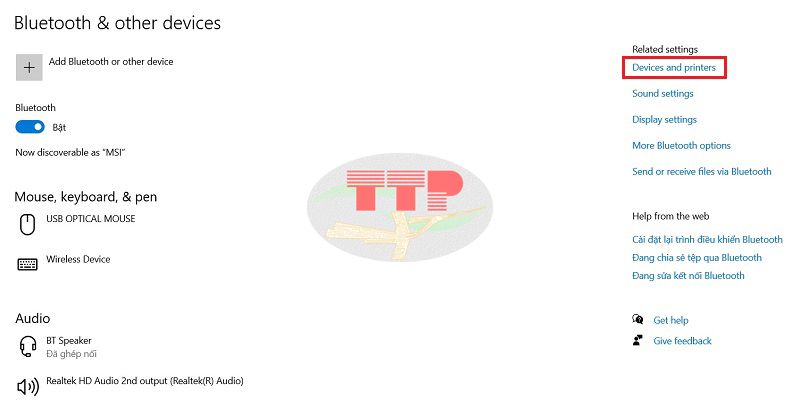
Bước 3: Tại giao diện Printer, bạn chọn vào “Add a printer” để thêm máy in vào.
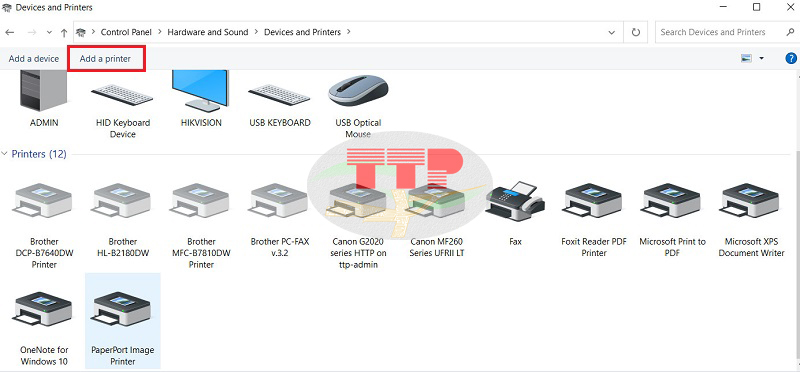
Bước 4: Để việc sử dụng không mắc phải một số lỗi thì bạn cần chọn vào “The printer that I want isn’t listed”.
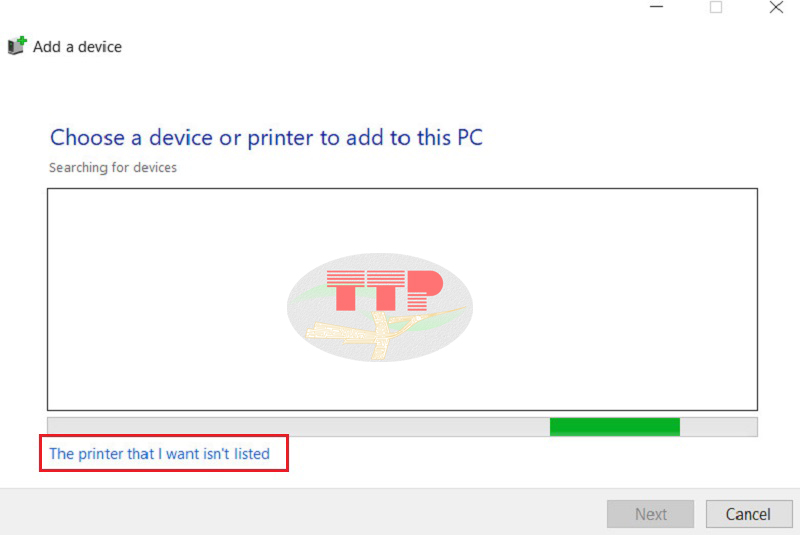
Sau đó chọn dòng cuối cùng như hướng dẫn của hình ảnh bên dưới.
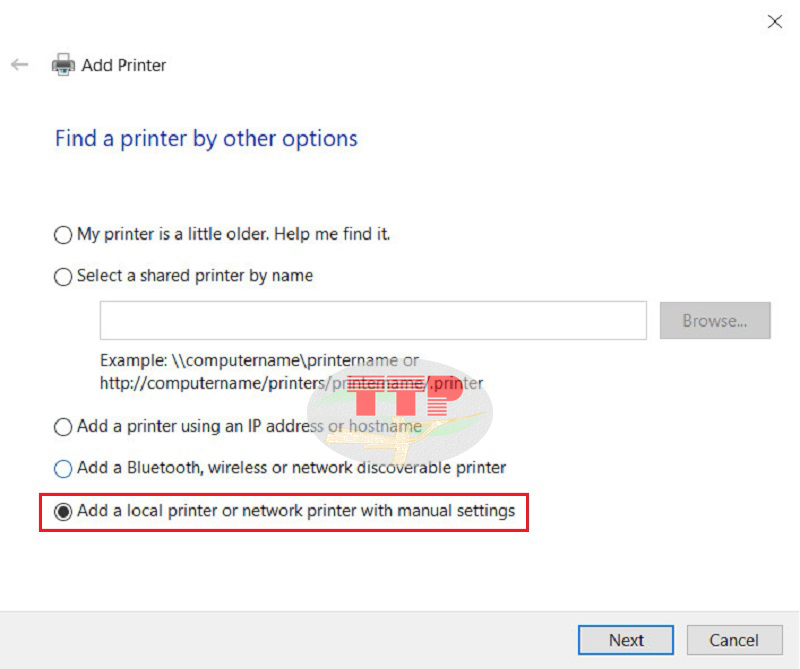
Chọn vào mục “USB001”.
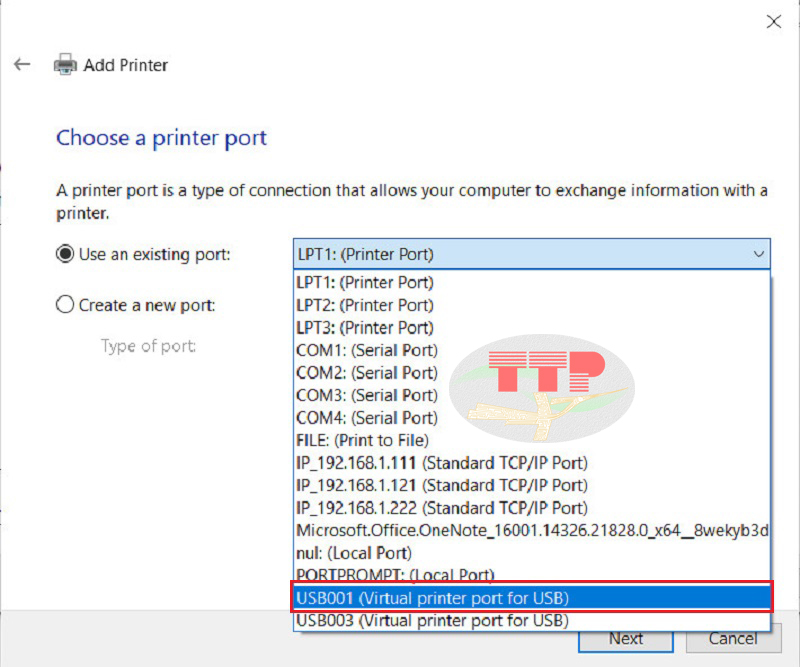
Bước 5: Ở mục này bạn sẽ thêm Driver Epson L805 và để cài đặt, chọn vào “Have Disk”.
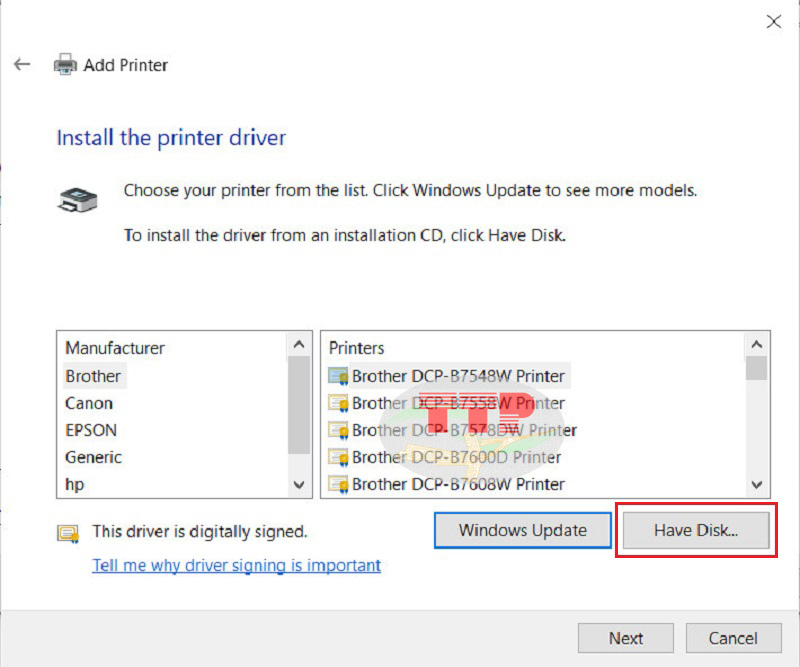
Sau đó chọn vào “Browse” để thêm Driver mà bạn đã giải nén ở bước 1 vào theo đường dẫn “C:\Users\Admin\Downloads\L805_x64_25001JAUsHomeExportAsiaML\L805_x64_25001JAUsHomeExportAsiaML\WINX64\E_WF1LVE” rồi nhấn OK.
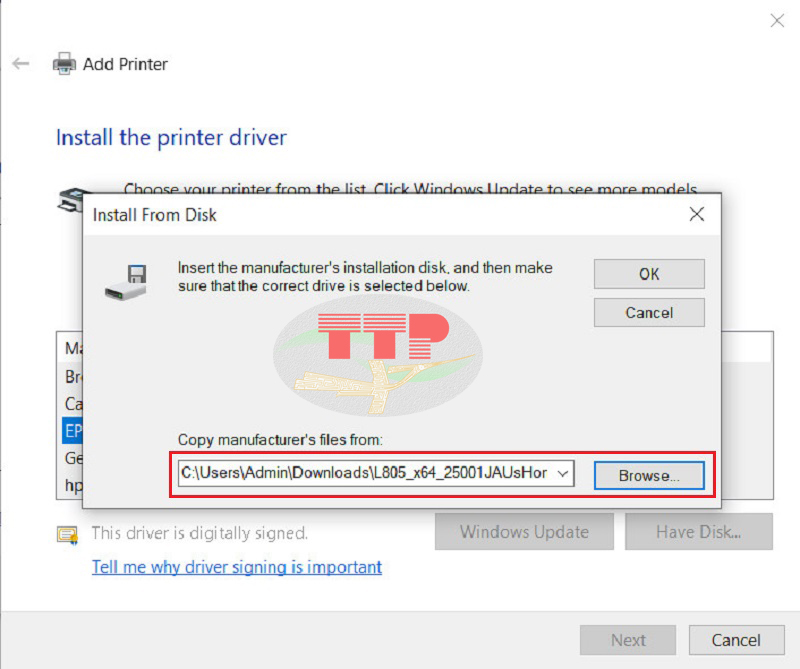
Sau đó tiếp tục nhấn “Next”.
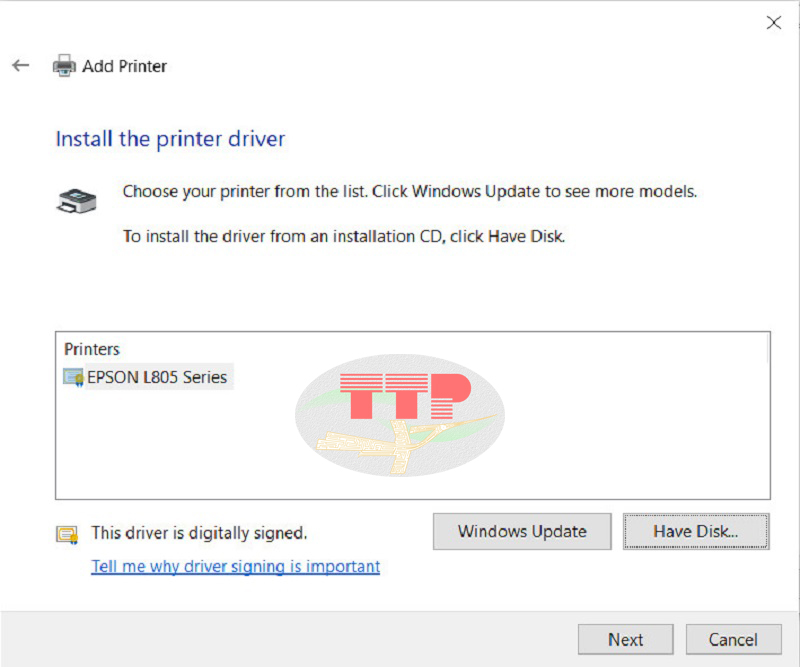
Bước 6: Ở bước này bạn có thể tùy chọn tên của máy in theo ý muốn rồi nhấn Next.
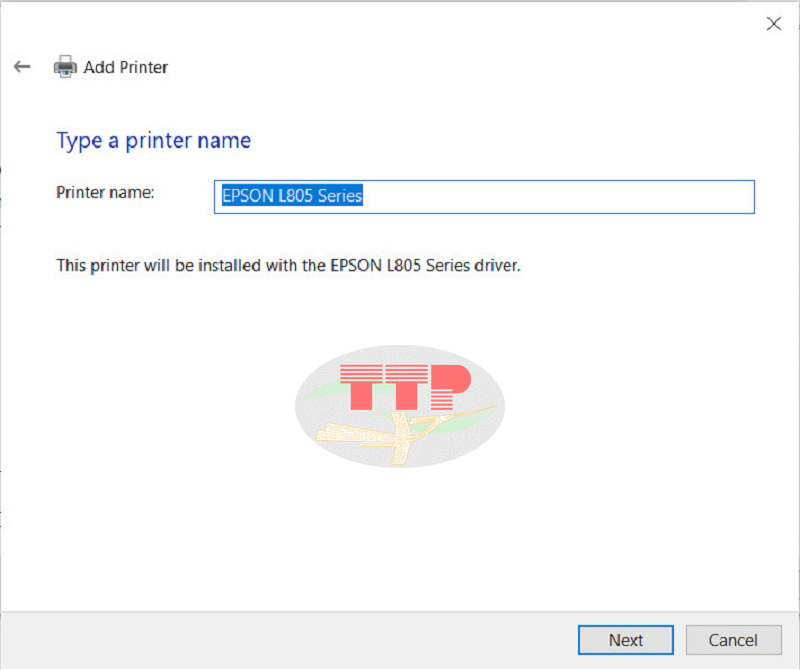
Bước 7: Hệ thống sẽ có 2 lựa chọn là chia sẻ máy in và chỉ mỗi máy in được kết nối USB có thể sử dụng, bước này Trường Thịnh Phát sẽ chọn không chia sẻ, nếu như bạn có nhu cầu chia sẻ cho nhiều thiết bị trong văn phòng thì có thể lựa chọn Share this printer ở dưới rồi nhấn Next.
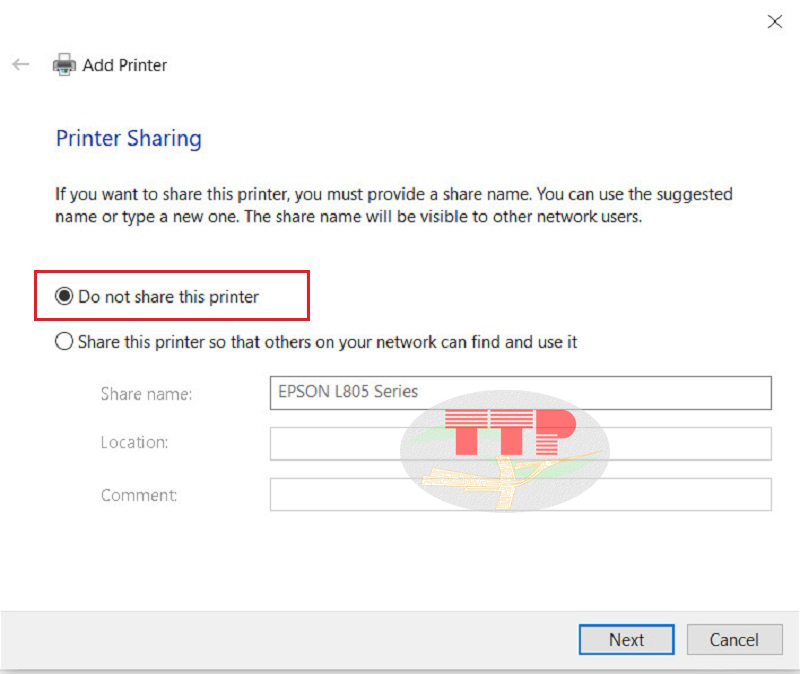
Bước 8: Hoàn tất việc cài đặt Driver máy in Epson L805, bạn nhấn “Finish” để hoàn tất.
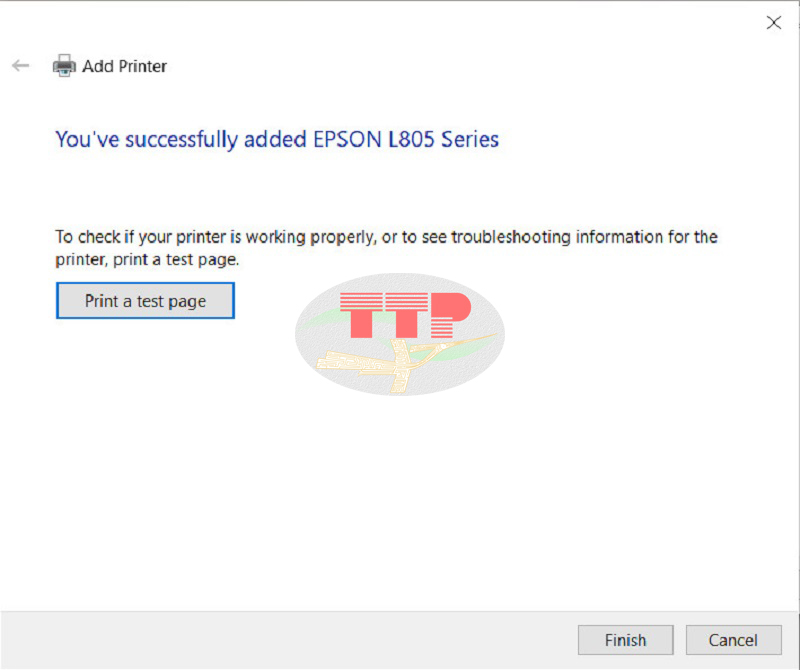
Chúc bạn thực hiện thành công!
>>> Xem thêm chi tiết sản phẩm máy in Epson L805
3. Một số lưu ý khi tải Driver Epson L805
Quá trình tải Driver sẽ không mất quá nhiều thời gian, tuy nhiên để lựa chọn đúng phiên bản Driver, bạn cần lưu ý một số thông tin sau để tránh một số vấn đề kỹ thuật:
-
Hãy chắc chắn rằng bạn đã bật nguồn và cắm dây USB để liên kết giữa máy in và máy tính.
-
Kiểm tra tín hiệu kết nối mạng trong văn phòng của bạn đã đảm bảo không bị mất tín hiệu.
-
Tránh nhầm lẫn các website của hãng để tìm đúng Driver phù hợp nhất
-
Cần lựa chọn phù hợp hệ điều hành trên máy để website đề xuất phiên bản Driver phù hợp.
-
Tùy thuộc vào nhu cầu sử dụng của bạn mà tải bản Driver cần thiết, tiết kiệm dung lượng bộ nhớ của bạn.
-
Đọc kỹ hướng dẫn sử dụng và chế độ bảo hành của hãng.
-
Tránh truy cập các trang web cung cấp phần mềm giả mạo hoặc chứa các mã độc sẽ gây ảnh hưởng đến thiết bị của bạn, trường hợp xấu có thể làm mất thông tin, dữ liệu của máy.
Hy vọng với một số hướng dẫn chi tiết về cách tải và cài đặt Driver máy in Epson L805 sẽ giúp bạn tìm kiếm và tải thành công phiên bản với sản phẩm mà bạn đang sử dụng. Mọi thắc mắc về vấn đề kỹ thuật quý khách hàng vui lòng liên hệ hotline kỹ thuật được dán trên tem máy. Để Trường Thịnh Phát có thể tư vấn kỹ hơn về sản phẩm quý khách hàng có thể gọi đến hotline 028.6682.0607 để được hỗ trợ nhanh chóng nhé!















